Решено: перепрошивка iPhone не работает [2022]
В наши дни очень немногие люди выходят на улицу с фонариком в кармане или держат его дома из-за смартфонов с установленным в их системе подходящим фонариком. Однако иногда приходится сталкиваться с такой проблемой, как не работает фонарик iPhone.
Фонарик iPhone не только дает вам достаточно света, чтобы помочь вам найти потерянные ключи, читать в палатке, но также позволяет вам освещать маршрут или качаться на концерте и т. Д. Тем не менее, фонарик iPhone может остановить работает так же, как и любая другая функция телефона в любое время. Поэтому, когда он неожиданно перестает работать, вам нужно использовать некоторые способы решения этой проблемы и запустить его снова. Хотя решить аппаратную проблему в домашних условиях сложно, вы можете предпринять эти попытки самостоятельно решить многие проблемы с прошивкой.
Вот несколько способов помочь вам.
Часть 1. Зарядите свой iPhone
Вы иногда знаете, если ваш фонарик не работает на телефоне, это связано с тем, что батарея не заряжена должным образом? Если батарея почти разряжена, фонарь не может работать. Это также верно, если телефон очень теплый или холодный; температура может ограничить его функционирование системы. Зарядите iPhone, попробуйте снизить температуру до нормального уровня и повторите попытку.
Чтобы зарядить телефон, вам необходимо выполнить следующие действия:
Шаг 1: Прежде всего, подключите телефон к прилагаемому кабелю USB.

Шаг 2: Плагин один из трех источников питания.
Шаг 3: Подсоедините USB-кабель для зарядки к адаптеру питания и вставьте вилку в розетку. Вы также можете подключить USB к компьютерной системе для зарядки телефона.
Другие силовые аксессуары
Вы можете подключить кабель к USB-концентратору с питанием, док-станции и другим устройствам, одобренным Apple для зарядки телефона.
Часть 2. Проверка светодиодной вспышки в Пункте управления
В этой части вы проверите светодиодную вспышку, попробовав фонарик Центра управления, если фонарик вашего iPhone x не работает.
iPhone X или позже
Для тестирования светодиодной вспышки выполните следующие действия.
Шаг 1: Проведите пальцем вниз к Центру управления из правого верхнего угла вашего iPhone.
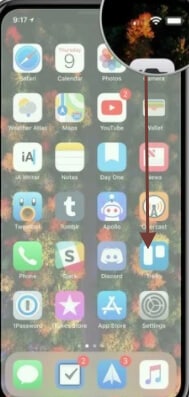
Шаг 2: Основное расположение вашего центра управления может быть другим, но постарайтесь найти кнопку фонарика.
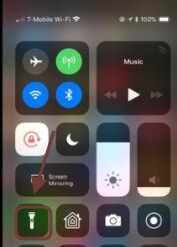
Шаг 3: Коснитесь фонарика. Теперь наведите его на то, что вы хотите, с задней панели вашего iPhone.
iPhone 8 или ранее
Если ваш фонарик iPhone 8 не работает, выполните следующие действия, чтобы проверить светодиодную вспышку.
Шаг 1: Прежде всего, проведите по Центру управления снизу вашего iPhone.
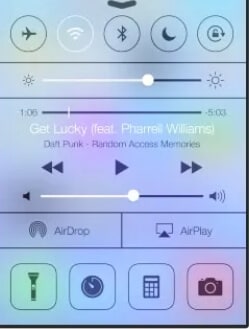
Шаг 2: Теперь нажмите в левом нижнем углу ручки фонарика.
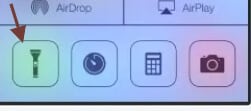
Шаг 3: Теперь о светодиодной вспышке с задней панели вашего iPhone.
Часть 3. Закройте приложение «Камера»
Когда приложение камеры на вашем телефоне открыто, фонарик не может управлять светодиодом. Важно знать, как закрыть приложение камеры.
iPhone X или позже
Прежде всего, проведите пальцем вверх, удерживая середину экрана на вашем iPhone X, и тогда вы увидите открытые приложения; проведите вверх, чтобы закрыть приложение камеры.
iPhone 8 или ранее
Чтобы закрыть приложение камеры на iPhone 8, дважды нажмите кнопку «Домой». Теперь проведите пальцем вверх, чтобы закрыть приложение камеры.
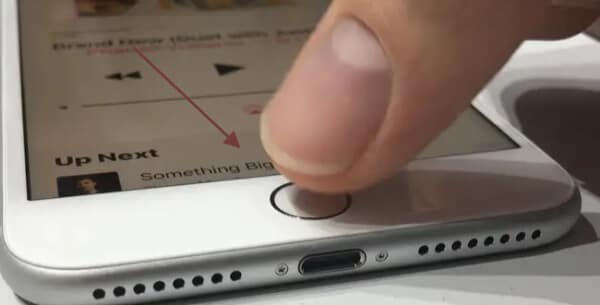
Часть 4. Перезагрузите iPhone
Многие технические проблемы и сбои, такие как неработающий фонарик, можно легко решить, перезагрузив систему iPhone. Это эффективно восстанавливает некоторые временные настройки, которые приводят к сбоям в работе приложений и функций.
Способ 1: простая перезагрузка iPhone
За считанные секунды вы можете перезагрузить свой iPhone. Однако это зависит от модели вашего iPhone; способ закрыть мобильный отличается.
iPhone 8 или более ранняя модель
Чтобы перезагрузить iPhone, выполните следующие действия.
Шаг 1: Нажмите и удерживайте кнопку питания (в зависимости от вашей модели). Кнопка включения находится сверху или сбоку. Ползунок должен появиться на экране через несколько секунд.
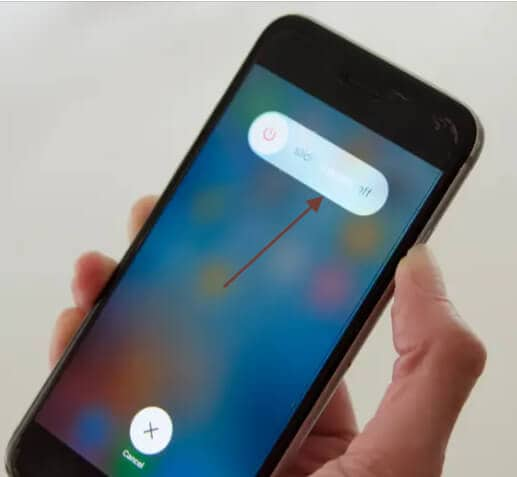
Шаг 2: Теперь перетащите ползунок вправо. Ваш телефон должен быть выключен.
Шаг 3: Теперь подождите несколько секунд, пока система полностью не выключится. Затем нажмите кнопку питания и удерживайте ее, пока не появится логотип Apple. Теперь телефон перезагрузится в обычном режиме.
Перезагрузите iPhone X или более позднюю версию
Выполните следующие действия, чтобы перезагрузить iPhone x или более позднюю версию.
Шаг 1: Нажмите кнопку питания, которую вы можете найти на боковой панели iPhone x, а затем нажмите и удерживайте одну из клавиш регулировки громкости, все еще удерживая ее. Ползунок должен появиться на экране через несколько секунд.
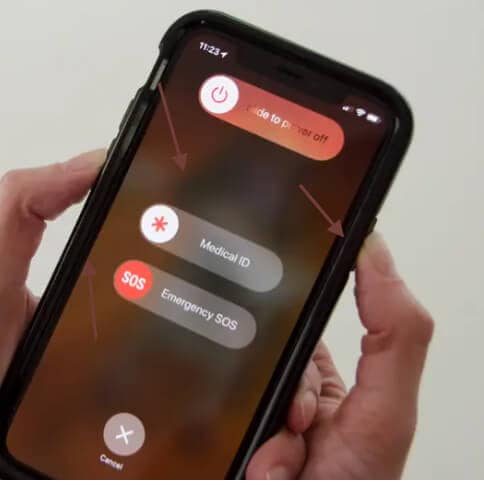
Шаг 2: Теперь перетащите ползунок вправо. Ваш телефон должен быть выключен.
Шаг 3: Теперь подождите несколько секунд, пока система полностью не выключится. Затем нажмите кнопку питания и удерживайте ее, пока не появится логотип Apple. Теперь телефон перезагрузится в обычном режиме.
Способ 2: принудительно перезагрузите iPhone
Иногда даже простой перезагрузки недостаточно для решения проблемы. В некоторых случаях вам придется сделать шаг, который считается полным сбросом.
Перезапустите на iPhone X, XNUMX или iPhone Plus.
Шаг 1: Прежде всего, нажмите, а затем отпустите кнопку увеличения громкости.
Шаг 2: Теперь нажмите и отпустите кнопку уменьшения громкости.
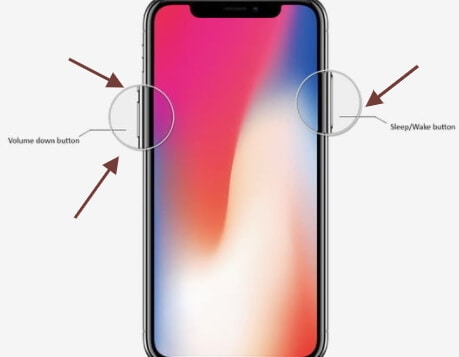
Шаг 3: На этом этапе просто нажмите и удерживайте кнопку питания. Вы увидите логотип. Теперь телефон легко перезагрузится.
Принудительно перезагрузить iPhone 7 или 7 Plus
Если фонарик iPhone 7 не работает, перезагрузите телефон, выполнив следующие действия.
Шаг 1: Прежде всего, нажмите и удерживайте кнопку питания.
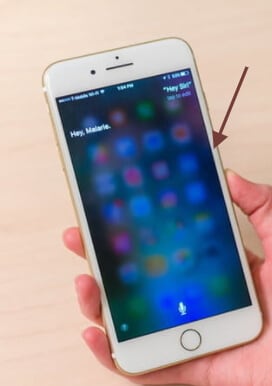
Шаг 2: Теперь нажмите и удерживайте кнопку уменьшения громкости.
Шаг 3: Удерживайте эту кнопку в течение 10 секунд, пока не появится логотип Apple.
Принудительно перезагрузите iPhone 6s или более раннюю модель
Чтобы перезагрузить iPhone 6 или более раннюю модель, вам необходимо выполнить следующие действия.
Шаг 1: Прежде всего, нажмите и удерживайте кнопку питания.
Шаг 2: Вам также нужно будет нажать и удерживать кнопку «Домой».
Шаг 3: Удерживайте обе кнопки не менее 10–15 секунд, пока на экране не появится логотип Apple.
Способ 3: выключите iPhone с помощью значка настроек
Вы также можете выключить iPhone, выполнив эти действия на всех мобильных устройствах Apple.
Шаг 1: Прежде всего, нажмите на значок настройки на экране телефона.
Шаг 2: Теперь выберите общие настройки и нажмите на выключение.
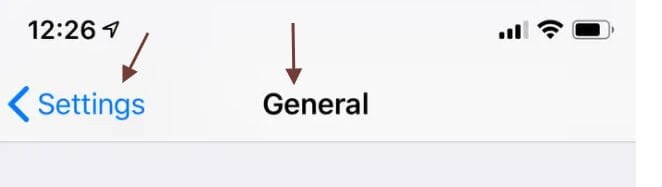
Способ 4: если ни один из вышеперечисленных методов не работает для вас
Также возможно, что ваш телефон остается зависшим, отключенным или не отвечает даже после попытки заставить вас перезагрузиться. На этом этапе вы можете сделать как минимум еще одну вещь.
Шаг 1: Заряжайте телефон от 1 до 2 часов.
Шаг 2: Теперь проверьте, начинает ли он работать или нет.
Шаг 3: Вы также можете перезапустить его снова.
Часть 5. Восстановите настройки iPhone
Если у вас возникли проблемы с настройками телефона или система зависла, вы можете перезагрузить телефон. Это восстановит настройки вашего мобильного телефона.
Способ 1: без потери данных iPhone
Сброс всех настроек iPhone поможет восстановить исходное состояние настроек iPhone, чтобы вы не пропустили заметки, файлы или установленные приложения.
Вы будете следовать этим шагам.
Шаг 1: Для сброса настроек откройте кнопку настроек, проведите по ней вниз и нажмите «Общие».
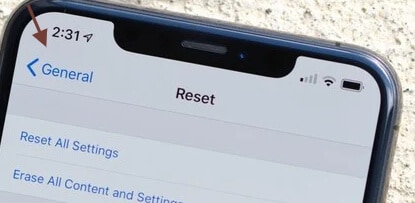
Шаг 2: Теперь проведите пальцем вниз и выберите «Сброс».
Шаг 3: Нажмите «Сбросить все настройки» еще раз, чтобы восстановить все настройки по умолчанию, не удаляя содержимое.
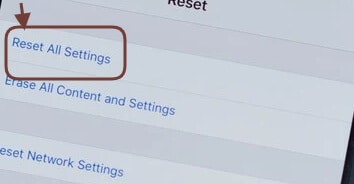
Способ 2: потеря данных вашего iPhone
Этот параметр сбросит настройки вашего iPhone и сотрет его память. Для этого вы выполните следующие действия.
Шаг 1: Прежде всего, разблокируйте iPhone и перейдите в > Общие > Сброс настроек.
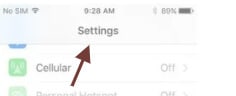
Шаг 2: Нажмите кнопку «Удалить все содержимое и настройки» и введите код доступа к системе, чтобы подтвердить свои предпочтения.
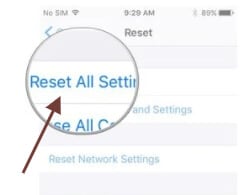
Шаг 3: Теперь подождите немного, так как ваш iPhone перезагрузится без каких-либо предыдущих данных или заводских настроек. Вам нужно будет настроить новый iPhone.
Часть 6. Устранение проблем с системой iOS
Если решение, как упоминалось ранее, не может решить проблему с работой фонарика для iPhone 6/7/8 или X, попробуйте использовать специализированный продукт. DrFoneTool – Repair (iOS), разработанный Wondershare, может решить все виды проблем, связанных с прошивкой iPhone. Он может исправить многие распространенные проблемы, такие как неработающий фонарик iPhone, сброс устройства, экран смерти, заблокированное устройство и т. Д. Этот профессиональный инструмент очень прост в использовании и имеет два режима: обычный и расширенный. Стандартный режим решит большинство проблем с iPhone, не вызывая сбоя системных данных. Вот как вы можете использовать этот инструмент устройства iOS, чтобы восстановить себя.

DrFoneTool – Восстановление системы
Самое простое решение для понижения версии iOS. Айтюнс не нужен.
- Даунгрейд iOS без потери данных.
- Устранение различных системных проблем iOS застрял в режиме восстановления, белый логотип Apple, черный экран, зацикливание при запуске и т. д.
- Устраните все системные проблемы iOS всего за несколько кликов.
- Работает для всех моделей iPhone, iPad и iPod touch.
- Полностью совместим с последней версией iOS 14.

Вам необходимо выполнить следующие шаги, чтобы устранить проблему.
Шаг 1: Прежде всего, подключите свой iPhone к устройству и запустите интерфейс инструментария dr.fone. Открывайте раздел «Ремонт» только из его дома.

Шаг 2: Сначала вы можете использовать функцию восстановления iOS в обычном режиме. Если это не работает, вы можете выбрать расширенный режим. Он имеет более высокую производительность, но все же может стереть текущие данные вашего устройства.

Шаг 3: Приложение определит модель и последнюю версию прошивки вашего устройства. Он показывает то же самое для поиска и запускает процесс восстановления.

Шаг 4: Когда вы нажимаете кнопку «Пуск», инструмент загружает обновление прошивки и проверяет совместимость с вашим устройством. Поскольку это может занять некоторое время, вам нужно подождать и не отключать устройство, чтобы получить результаты.

Шаг 5: В конце концов, когда обновление закончится, следующий экран уведомит вас. Просто нажмите «Исправить сейчас», чтобы решить проблему с неработающим фонариком iPhone.

Шаг 6: Айфон должен перезагрузиться в обычном режиме с модифицированной прошивкой. Теперь вы можете удалить устройство, чтобы решить, работает ли фонарик. Если нет, следуйте тому же методу, но на этот раз выберите расширенный режим, а не обычный режим.
Заключение
Наконец, может возникнуть аппаратная проблема с вашим iPhone. Если у вас есть достаточный опыт в ремонте мобильных устройств, устройство можно разобрать, и любые повреждения оборудования можно исправить. Поэтому рекомендуется посещать только местный центр поддержки Apple и профессионально проверять свой телефон. Это гарантирует, что фонарик и все остальные части устройства работают должным образом.
Эта подробная статья о том, как решить проблему с фонариком iPhone, окажется полезной для вас. С помощью надежного приложения, такого как dr.fone-Repair (iOS), вы можете быстро решить любые проблемы с машиной на вашем iPhone. Это решит любую серьезную проблему, не вызывая потери данных на устройстве. Поскольку этот инструмент также имеет бесплатную пробную версию, вы можете легко попробовать его самостоятельно, не вкладывая денег.
последние статьи

